Migración a Hyper Local Pulse (más de 10 avisos)

Por favor, ten en cuenta que recibirás instrucciones claras en el correo electrónico de migración personalizado que recibirás de PriceLabs para guiarte en los cambios necesarios.
Paso 1: Crear o Identificar Grupos
Si gestionas muchas propiedades, esperamos que normalmente utilices grupos. Sin embargo, incluso en ese caso, mover cada propiedad al nuevo algoritmo mientras revisas los cambios en los precios puede llevar algo de tiempo. Recomendamos seguir las mejores prácticas siguientes para una migración más rápida:
- Identifica cómo gestionas tu colección de propiedades. Mientras que algunos usuarios utilizan "Grupos" para gestionar las propiedades, otros las gestionan por nivel de "Ciudad" o "Región".
- Para explicarlo mejor, digamos que gestiono 100 propiedades de diversos tamaños y en diferentes vecindarios. Para empezar, considero el grupo que tiene, por ejemplo, 50 propiedades de "2BR".
- Selecciona 2/3 propiedades en cada uno de esos grupos o colecciones de propiedades
- Para ayudarte a filtrar las propiedades por grupo o una colección específica de tu elección, puedes hacerlo haciendo clic en "Filtrar Propiedades" >> Filtrar por Grupo / Ciudad, etc. en el Panel de Precios.
- Los pasos para migrar una propiedad a HLP se mencionan en la sección de abajo.
Filtrando propiedades en el Panel de Precios
Paso 2: Migrar 2/3 de las propiedades de muestra dentro del grupo
Cómo migrar una propiedad individual a HLP en 5 pasos (Resumen)

Aquí tienes un video rápido con 5 sencillos pasos para migrar tus propiedades a HLP. Cómo migrar tu propiedad a HLP en 5 sencillos pasos.
- Desde el Panel de Precios, haz clic en "Visualización Fila/Columna" y marca la casilla para "Versión del Algoritmo". Verás un botón "Migrar". (Ten en cuenta que no verás el botón "Migrar" para las propiedades secundarias; al mover las propiedades principales a HLP, también se moverán las secundarias).
2. Haz clic en el botón "Migrar" y activa el interruptor para "Cambiar al Nuevo Algoritmo". Selecciona "Nuevo Algoritmo (Hyper Local Pulse)".
3. Consulte el precio base recomendado justo debajo del gráfico. Realice los ajustes necesarios. Haga clic en "Refresh Graph" después del cambio para actualizar el gráfico.
4. Realice los cambios en la personalización como se menciona en la "Sugerencia". Haga clic en "Refresh Graph" después de cada cambio para actualizar el gráfico.
5. Si los nuevos precios le parecen bien, "Aceptar precio base y guardar cambios". Si no desea utilizar el precio base recomendado, marque "No guardar cambio de precio base" y pulse Guardar cambios.

Si tienes preguntas o deseas obtener más información, por favor, desplázate hacia abajo para obtener más detalles.
Cómo migrar una propiedad individual a HLP en 5 pasos (Detallado)
Si no utilizas activamente grupos en PriceLabs, te recomendamos que migres cada propiedad individualmente después de revisar los cambios en los precios. Sin embargo, si todas o algunas de las propiedades están en el mismo vecindario, puedes revisar los precios de 2-3 propiedades y luego migrarlas todas juntas.

Nota importante: La disponibilidad del botón de migración dependerá de tu programación de migración. Si deseas acceso anticipado, puedes ponerte en contacto con support@pricelabs.co.
Paso 2.1 ➝ Activa la Versión del Algoritmo en el Panel de Precios
- Ve al Panel de Precios ➝ marca las casillas de la columna "Versión del Algoritmo" desde el botón "Visualización Fila/Columna".
- Una vez que lo hagas, deberías empezar a ver la columna "Versión del Algoritmo".
- Puedes ordenar esta columna para ver todas las propiedades con el antiguo algoritmo juntas.

Si tienes propiedades secundarias, no verás un botón de Migrar. Mover la propiedad principal a HLP moverá automáticamente tu propiedad secundaria a HLP.

La columna de la Versión del Algoritmo corresponde a la última Guardar y Actualizar. Esto significa que si has realizado algún cambio en la personalización a nivel de Grupo o Cuenta, deberás Guardar y Actualizar la propiedad antes de ver los cambios actualizados.
Deberías ver un botón "Migrar" para las propiedades que estén utilizando el antiguo algoritmo.
Paso 2.2 ➝ Abrir la pantalla de Migración
- Haz clic en el botón "Migrar" >> se abrirá una nueva pantalla dedicada a la Migración HLP (Pulso Hiperlocal)
- Activa el interruptor "Cambiar al Nuevo Algoritmo" y selecciona la opción "Nuevo Algoritmo (Pulso Hiperlocal)"
- Al seleccionar la opción "Nuevo Algoritmo (Pulso Hiperlocal)", verás una vista personalizada de las acciones que debes tomar para migrar a Pulso Hiperlocal
- También verás un gráfico que muestra los precios de varias combinaciones. Este gráfico te mostrará los cambios en tus precios finales con HLP y con las modificaciones que realices en las personalizaciones que se muestran en la pantalla. (No olvides hacer clic en el botón "Actualizar Gráfico" para ver los cambios actualizados)
- A continuación, se muestra una vista de ejemplo:
Pantalla de Migración Personalizada

- Esta vista está personalizada para tu anuncio! Solo se presentarán sugerencias que sean aplicables a tu situación en tu vista.
- Te pediremos que actualices algunas personalizaciones según corresponda. Más información estará visible cuando pases el cursor sobre el
- Ten en cuenta que los cambios en las personalizaciones son sugerencias de PriceLabs porque creemos que es posible que ya no las necesites en HLP. Sin embargo, si forman parte de tu estrategia de gestión de ingresos, puedes considerar mantenerlas.
Paso 2.3 ➝ Revisar la recomendación del precio base y actualizar el precio base [si es necesario]
Si hay una diferencia significativa en los precios promedio debido al cambio de algoritmo, recibirás una recomendación de precio base para tener en cuenta estas diferencias. Verás el precio base recomendado justo debajo del gráfico.
Si no deseas usar el precio base recomendado, marca la opción "No guardar cambio de precio base" en la parte inferior.
Paso 2.4 ➝ Realiza cambios en otras personalizaciones [si es necesario]
Cambios en la Personalización
- Sensibilidad al Factor de Demanda
Con HLP, la fijación de precios para eventos y días festivos se mejora, y creemos que no necesitas realizar ajustes adicionales en esta configuración. Por lo tanto, te sugerimos cambiarlo a la opción "Recomendado". La imagen de abajo muestra cómo se ven las sugerencias/consejos de configuración a nivel de anuncio y grupo/cuenta:
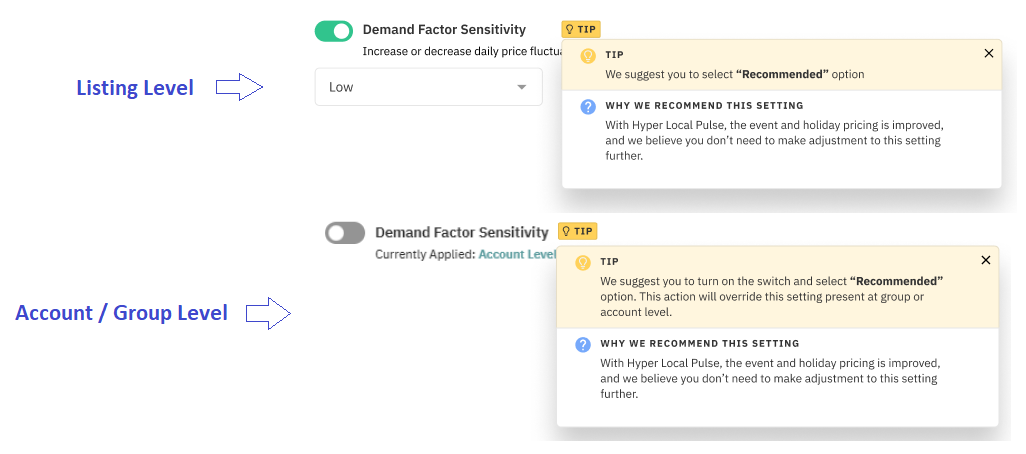
- Ajuste de Precios por Día de la Semana
Con Hyper Local Pulse, creemos que no necesitas ajustar los precios por día de la semana, ya que el algoritmo debería hacerlo de manera más efectiva. Por lo tanto, te sugerimos cambiar los valores a 0 en todos los campos. La imagen de abajo muestra cómo se ven las sugerencias/consejos de configuración a nivel de anuncio y grupo/cuenta:
- Perfil de Temporada Personalizado (Precios Base de Temporada)
Con Hyper Local Pulse, creemos que no necesitas ajustar tu precio base según la temporada, ya que el algoritmo debería hacerlo de manera más efectiva. Por lo tanto, te sugerimos eliminar el campo "Precio Base" en tus perfiles de temporada. Recomendamos mantener el Precio Mínimo y el Precio Máximo. La imagen de abajo muestra cómo se ve la configuración a nivel de anuncio y grupo/cuenta:
- Estacionalidad
Con HLP, el cálculo de la estacionalidad se mejora, y creemos que no necesitas realizar ajustes adicionales en esta configuración. Por lo tanto, te sugerimos cambiarlo a la opción "Recomendado". La imagen de abajo muestra cómo se ven las sugerencias/consejos de configuración a nivel de anuncio y grupo/cuenta:

Por favor, asegúrate de que estás utilizando la estacionalidad de PriceLabs y que la personalización de "Estacionalidad" está configurada como "Recomendado". Puedes consultar el Paso 2 en esta sección para más detalles.
Paso 2.4 ➝ Vista Previa del Gráfico y Guardar Cambios
Debajo de la personalización "Cambiar al Nuevo Algoritmo", verás un gráfico que muestra las siguientes líneas:
1. Final Price - Old Algorithm (Saved Customization)
- Esto se traduce en la configuración actual y el antiguo algoritmo (asumiendo que estás en la versión anterior).
2. Final Price - New Algorithm (Unsaved Customization)
- Esto se traduce en los precios finales con el nuevo algoritmo (Hyper Local Pulse) pero con las personalizaciones/configuraciones que cambiaste en el Paso 3.
- Se proporciona para visualizar cómo se verán los precios en el nuevo algoritmo si se han realizado todos los cambios de personalización sugeridos (o los cambios que hiciste).
3. Uncustomized Price - New Algorithm
- Esto se traduce en la recomendación de precio sin procesar del nuevo algoritmo (Hyper Local Pulse) sin aplicar ninguna personalización/configuración.
- Se proporciona para visualizar cómo son los precios sin aplicar ninguna personalización. Creemos (y como hemos visto en pruebas) que el Precio sin Personalizar en el nuevo algoritmo coincide con el Precio Final en el antiguo algoritmo (con una mejor estacionalidad, ajuste de precios por día de la semana, fijación de precios para eventos y días festivos), reduciendo así la necesidad de aplicar y gestionar menos personalizaciones.
- El propósito de este gráfico es permitirte visualizar cómo cambian tus precios con el nuevo algoritmo a lo largo del tiempo. Puedes evaluar tus precios en fines de semana, temporada alta y temporada baja, entre otras cosas. El propio gráfico se puede ampliar alrededor de las fechas de tu interés.
- Si ajustas alguna personalización que actualizaste en el Paso 3, haz clic en el botón "Refresh Graph" para ver los cambios deseados en los precios antes de guardar los cambios.
Una vez que estés satisfecho con los precios, haz clic en "Guardar Cambios", asegurándote de que la personalización/configuración "Cambiar al Algoritmo Recomendado" esté seleccionada en la opción "Nuevo Algoritmo (Pulso Hiperlocal)". Si no deseas utilizar el precio base recomendado, puedes marcar "No guardar cambio de precio base" y luego guardar los cambios.
¡Voilà! ¡🎉 Has migrado a Hyper Local Pulse (el nuevo algoritmo).
Por favor, repite los pasos del 1 al 5 para todas las propiedades que necesitas migrar al Nuevo Algoritmo.

Ten en cuenta que las propiedades secundarias se migrarán automáticamente una vez que se haya migrado la propiedad principal. Por lo tanto, no verás un botón de migración en la propiedad secundaria

Una vez que hayas verificado los precios de algunas propiedades migradas, puedes seguir los siguientes pasos para migrar todo tu grupo a HLP.
Paso 3: Migrar todo el grupo a HLP (Hyper Local Pulse)
 Aquí tienes un breve video sobre cómo migrar todo el grupo a HLP.
Aquí tienes un breve video sobre cómo migrar todo el grupo a HLP.- Dirígete a Precios Dinámicos > Personalizaciones
- Ve a la pestaña Cuenta o Grupo
- Selecciona la Cuenta o Grupo que deseas migrar
- Haz clic en "Revisión de migración"
5. La ventana de migración aparecerá. Desde allí, activa el interruptor "Cambiar a Nuevo Algoritmo" y selecciona "Nuevo Algoritmo (Pulso Hiperlocal)" del menú desplegable.
6. Realiza cambios en tus personalizaciones basándote en la configuración recomendada. Pasa el ratón por encima de las casillas amarillas  para ver la configuración recomendada para cada personalización.
para ver la configuración recomendada para cada personalización.

Asegúrate de que, en caso de que tengas las siguientes personalizaciones activadas, cambies a las siguientes opciones:
- Sensibilidad al Factor de Demanda: Selecciona la opción "Recomendado".
- Ajuste de Precios por Día de la Semana: Llena todos los campos con el valor 0.
- Estacionalidad: Selecciona la opción "Recomendado".
- Precio Base de Temporada (Perfil de Temporada Personalizado): Elimina el campo de precio base.
7. Haz clic en "Guardar cambios" en la esquina inferior derecha para finalizar la migración.
8. Haz clic en los tres puntos ( ) a la derecha del grupo/cuenta migrado y selecciona "Actualizar listados en el grupo".
) a la derecha del grupo/cuenta migrado y selecciona "Actualizar listados en el grupo".
9. Asegúrate de ir a la Ayuda de Precio Base de cada uno de tus listados y revisar el nuevo Precio Base recomendado.
Revisar los cambios de precio al migrar a HLP
Para previsualizar los cambios de precio para una propiedad en particular, puedes seguir los pasos aquí. Puedes experimentar con diferentes personalizaciones y ver cómo cambian los precios al migrar a HLP y compararlos con el antiguo algoritmo. No olvides hacer clic en el botón "Actualizar Gráfico" para previsualizar los cambios.
Related Articles
Migrar a Hyper Local Pulse (menos de 10 avisos)
Cómo migrar en 5 simples pasos Aquí tienes un video rápido con 5 sencillos pasos para migrar tus anuncios a HLP. Cómo migrar tu anuncio a HLP en 5 sencillos pasos. 1. Desde el Panel de Precios, haz clic en "Visualización Fila/Columna" y marca la ...Acerca de Hyper Local Pulse y FAQ
Cuéntame más sobre Hyper Local Pulse ¿Por qué es mejor Hyper Local Pulse? Hyper Local Pulse es una versión más avanzada de nuestro algoritmo existente. Utiliza técnicas de vanguardia para realizar pronósticos de demanda y estimaciones de elasticidad ...¿Cómo se calculan las recomendaciones de precios?
Para ofrecer los mejores resultados, nuestro algoritmo integra múltiples factores, entradas personalizables y configuraciones controlables, junto con análisis basados en datos. Estos son los factores que aplicamos al calcular los precios de un ...Sensibilidad del factor de estacionalidad
¿Qué es Temporada? La temporada en la industria de propiedades de cortas estadías, se refiere a cómo la demanda oscila en el mercado en función de la temporada o la época del año. Por ejemplo, piensa en un pequeño pueblo de hoteles de esquí, esté ...Registros de la cuenta: haz un seguimiento de los cambios a la configuración de tu cuenta
Si quieres entender los cambios en tus personalizaciones e identificar la fecha y hora específicas en las que se modificó o aplicó la configuración, puedes consultar los registros de tu cuenta. Puedes buscar en los registros a nivel listado, grupo y ...